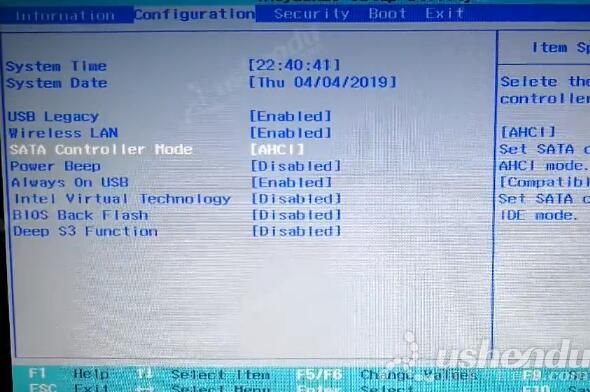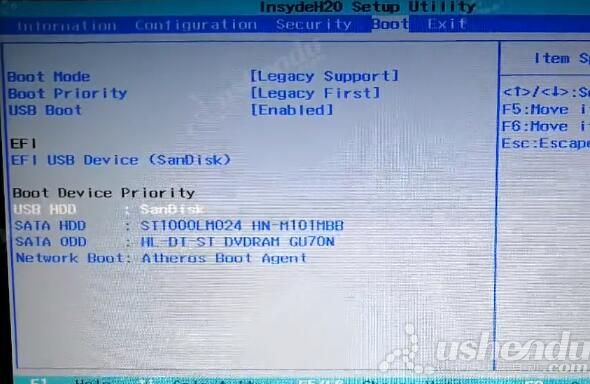| 联想Y400n笔记本怎么进入bios设置u盘启动 | 您所在的位置:网站首页 › y400进入bios引导 › 联想Y400n笔记本怎么进入bios设置u盘启动 |
联想Y400n笔记本怎么进入bios设置u盘启动
|
联想Y400n笔记本怎么进入bios设置u盘启动
2023-03-02 08:15 最近有位使用联想Y400n笔记本的用户想要为电脑重新安装系统,但是因为不知道怎么设置u盘启动导致无法进行下一步操作,那么联想Y400n笔记本怎么进入bios设置u盘启动呢?今天为大家分享联想Y400n笔记本进入bios设置u盘启动的操作教程。 联想Y400n笔记本bios设置教程: 1.开机按F2键,进入bios设置。 2.选择Configuration,选择SATA Controller Mode ,选择AHCI。如图所示:
3.选择Boot,Boot Mode可以自行选择引导模式,UEFI模式把EFI USB Decive调到第一个,传统模式把USB HDD这项调到第一个。如图所示:
4.按F10保存退出,电脑会进入PE。 关于联想Y400n笔记本进入bios设置u盘启动的操作教程就为用户们详细分享到这里了,如果用户们感兴趣,可以参考以上方法步骤进行设置哦,希望本篇教程对大家有所帮助,更多精彩教程请关注u深度官方网站。 |
【本文地址】
公司简介
联系我们